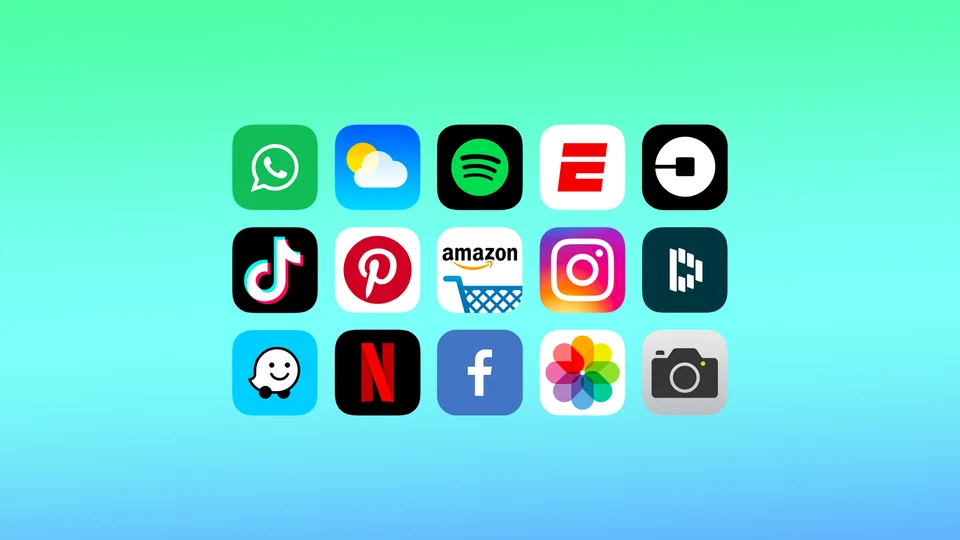你可以通过几种方式卸载iOS应用。删除iOS应用最简单的方法是点击并按住主屏幕上的应用图标,直到所有的图标都晃动起来。这种方法可以让你相当迅速地删除几个应用程序。
你也可以使用设置删除应用程序。在 “存储 “下,你可以删除应用程序,也可以卸载它们。这样,你可以跟踪哪些应用程序占用了最多的存储空间,然后卸载或删除它们。
删除iOS应用程序的最简单方法是什么?
要以最简单和最可用的方式删除应用程序,你需要遵循这些步骤。
- 在你的主屏幕上,点击并按住任何应用程序。
- 然后从下拉列表中选择 “删除应用程序”。
- 点 “删除 “来确认。
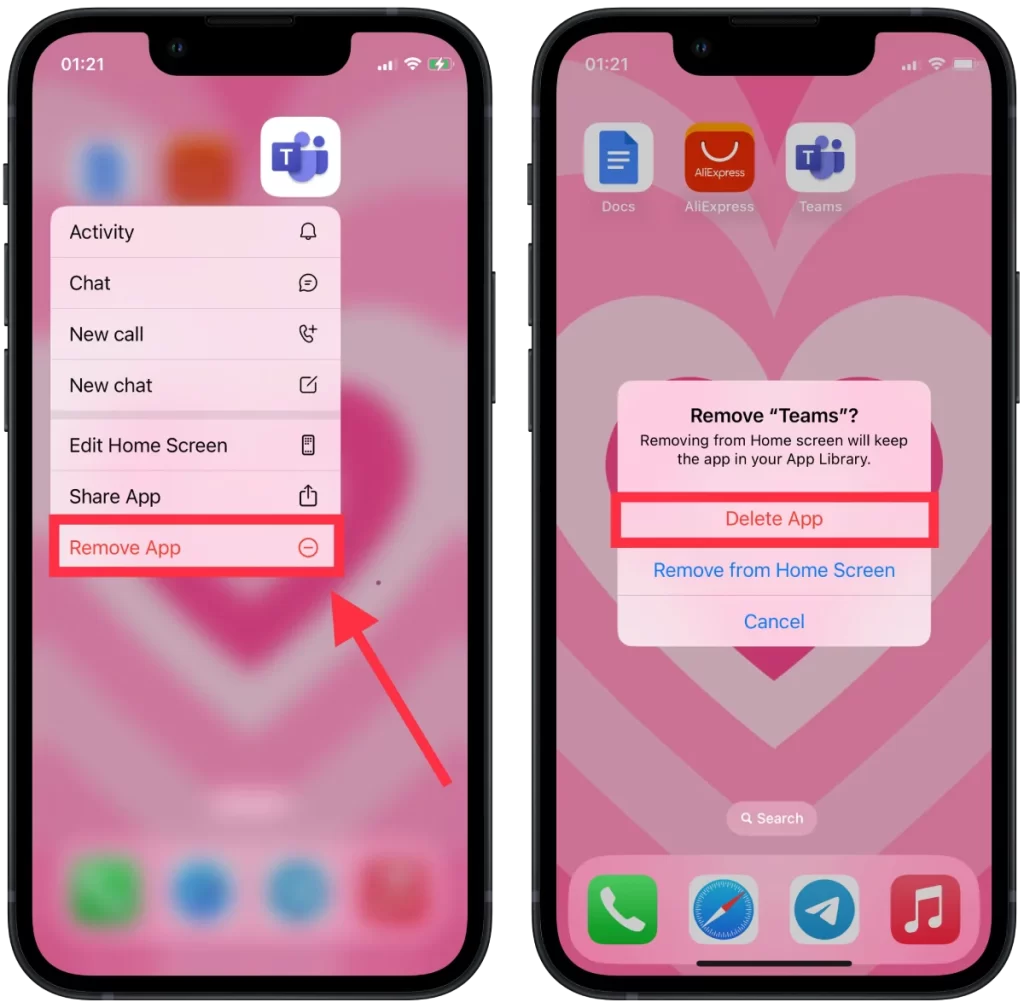
当你完成删除应用程序时,按下主屏幕按钮或从屏幕底部向上滑动以停止应用程序的抖动。
如何删除多个iOS应用程序?
要删除多个iOS应用程序,你需要遵循这些步骤。
- 点击并按住主屏幕上的一个应用图标。
- 然后你必须从下拉列表中选择 “编辑主屏幕”。
- 然后所有的应用程序图标将开始移动,你需要点击“-“图标。
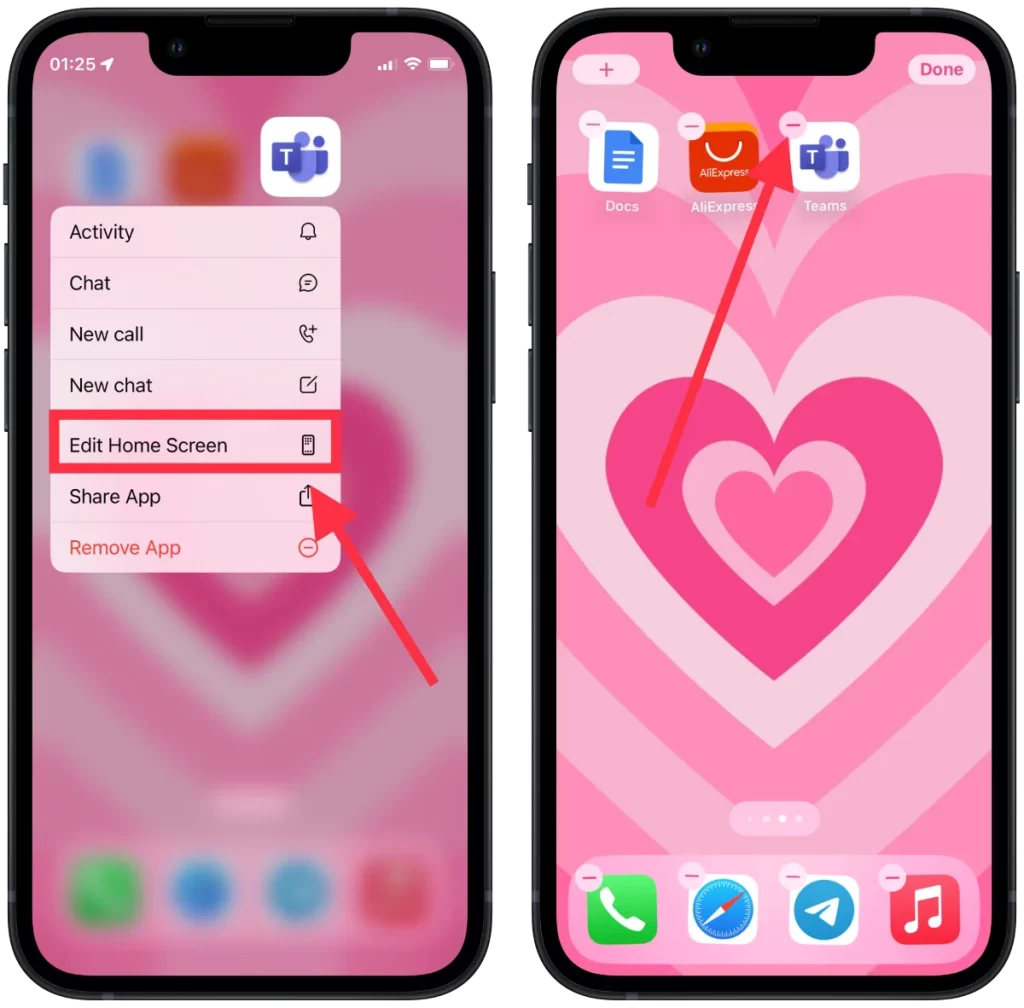
- 之后,在弹出的窗口中选择 “删除应用程序”。
- 确认你的行动并点击 “删除”。
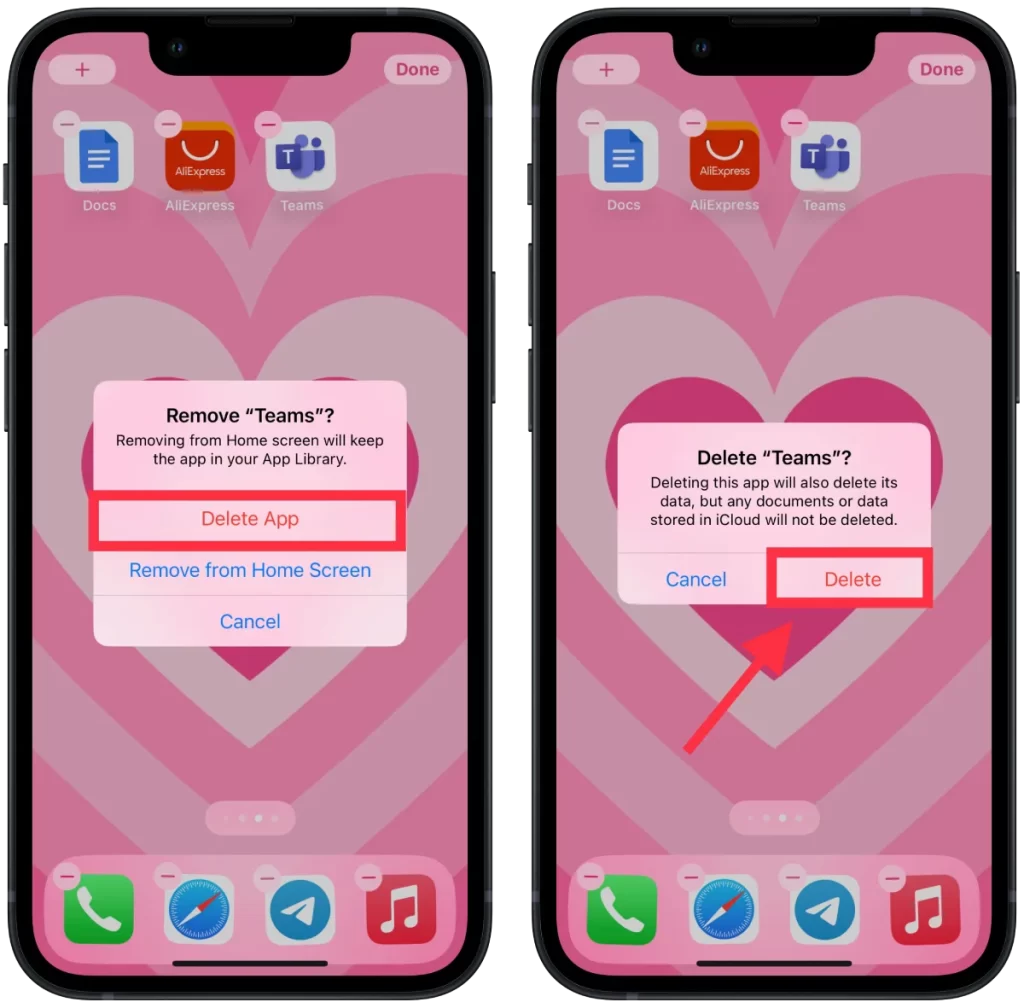
- 然后点击另一个应用程序的“-“图标,重复同样的步骤。
一些Mac服务帮助你卸载iPhone或iPad上的应用程序。它的工作原理是,你在Mac上安装服务应用,然后让它访问你的苹果ID。之后,只要点击几下,这个服务就会在另一个设备上卸载应用程序。但在我看来,这样的应用程序不应该被信任,因为它们是由未知的开发者创建的,需要完全访问你的设备数据。而在这一点上,安装这样的应用程序可能需要更多时间。所以在这种情况下,不要忘记你的数据安全。
如何从主屏幕上删除iOS应用?
还有一种方法可以从主屏幕上删除iOS应用程序。如果你想隐藏一个应用程序,这对你很有帮助。你不会删除该应用和它的所有数据,而只是从主屏幕上删除它。要从主屏幕上删除iOS应用,你需要遵循以下步骤。
- 点击并按住主屏幕上的一个应用图标。
- 然后你必须从下拉列表中选择 “编辑主屏幕”。
- 然后所有的应用程序图标将开始移动,你需要点击“-“图标。
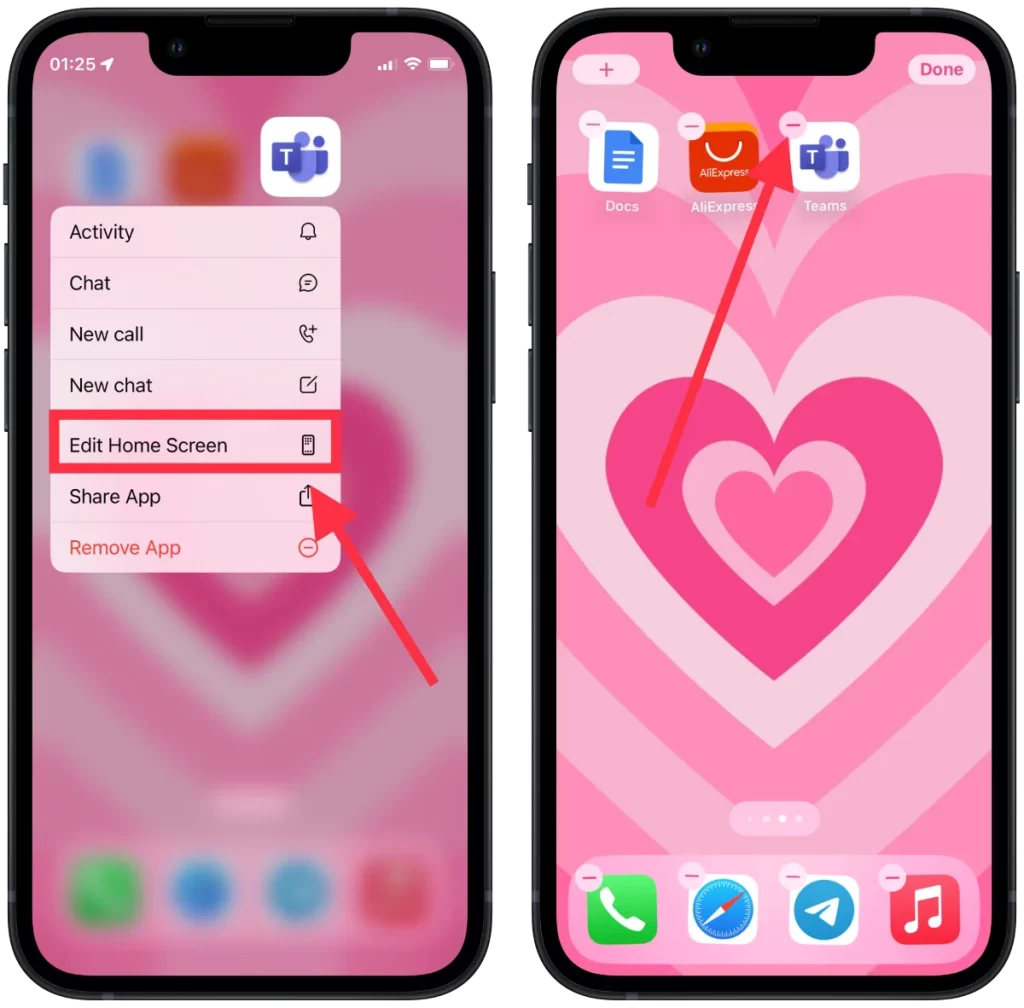
- 然后在弹出的窗口中选择 “从主屏幕移除”。
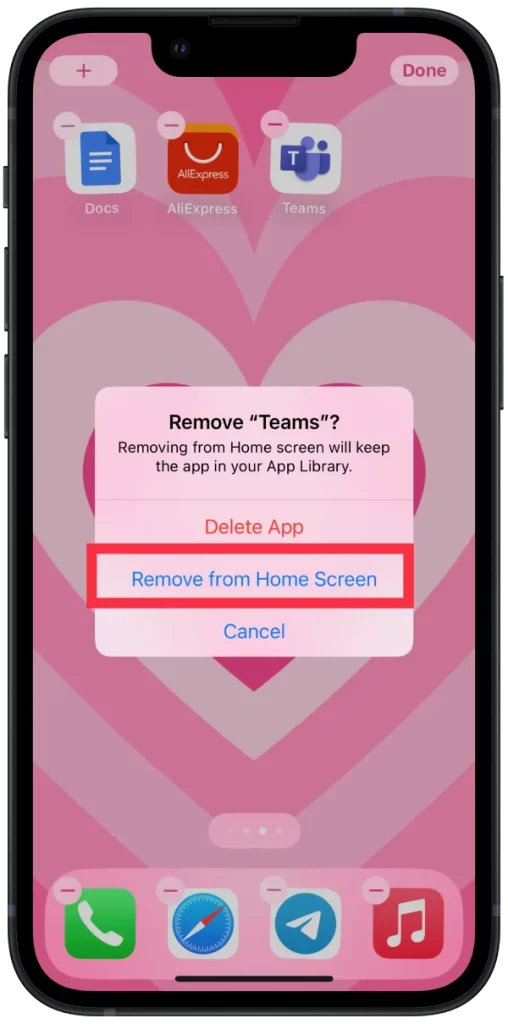
完成这些步骤后,该应用将从主屏幕上消失,就像你删除它时一样。
如果不在主屏幕上,如何删除iOS应用?
如果你之前从主屏幕上删除了iOS应用,它仍然会在你的设备上占用一些空间。因为你可以通过设置或搜索找到它,并再次开始使用它。因此,如果你想删除iOS应用程序,如果它不在主屏幕上,你需要遵循这些步骤。
- 你需要在你的iPhone或iPad上打开设置。
- 然后选择 “常规 “部分。
- 你需要从列表中选择 “iPhone存储“。
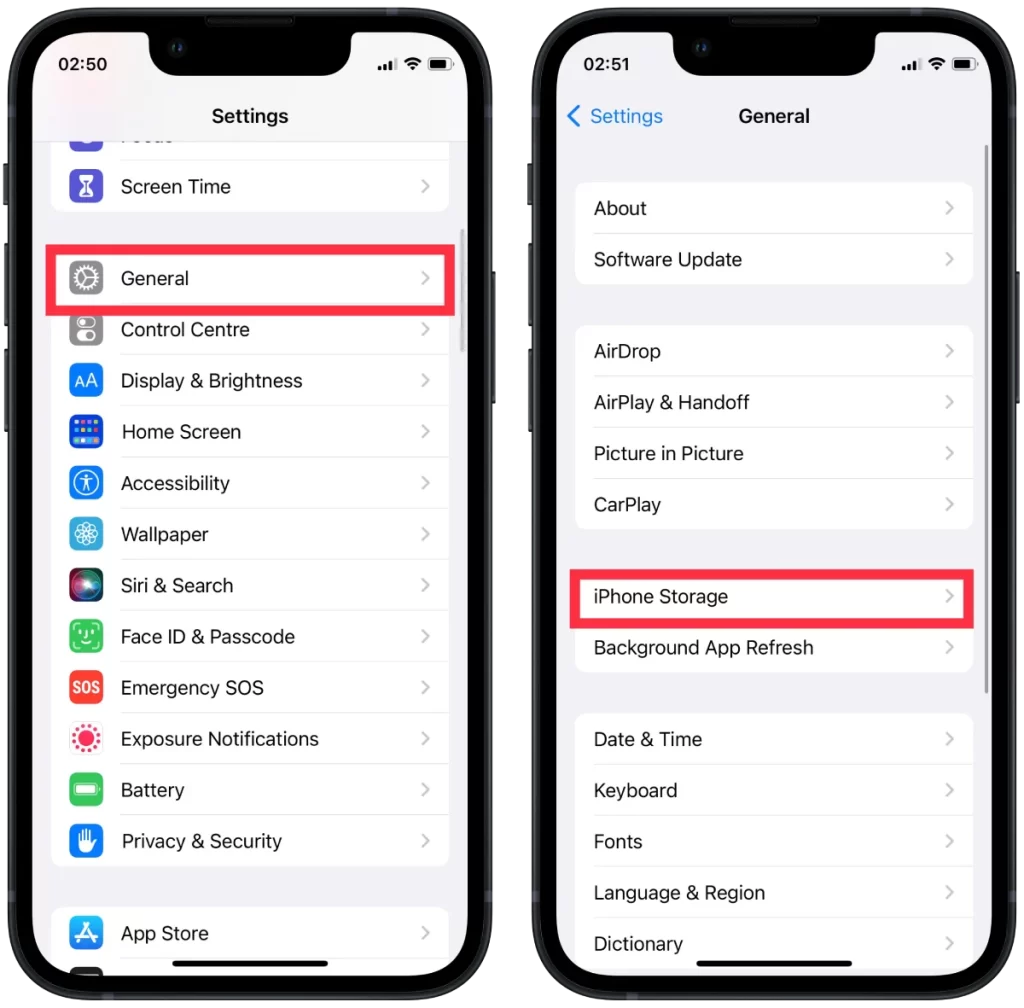
- 然后从列表中选择你之前删除的应用程序。
- 然后点击 “删除应用程序“。
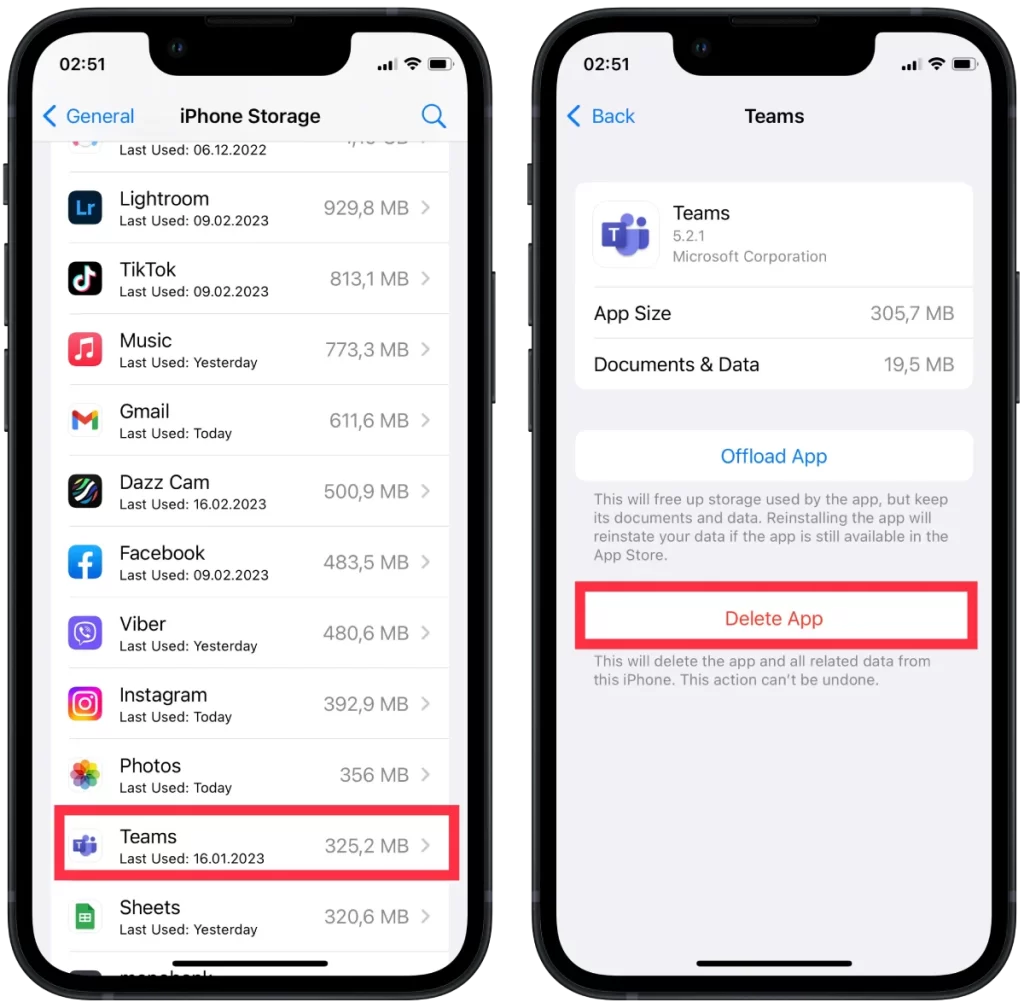
这种方法将从你的设备上删除该应用程序和所有相关数据。如果你想保留该应用的数据或设置,你应该考虑在删除它之前备份该应用。
如何卸载iOS应用程序?
卸载iOS应用是iOS的一项功能,允许用户在不丢失应用数据或设置的情况下释放设备上的空间。当你卸载一个应用程序时,它被从你的设备上删除,但其数据和设置被保留。这意味着,当你将来重新安装该应用时,你可以从你离开的地方继续前进。要卸载iOS应用程序,你需要遵循这些步骤。
- 你需要在你的iPhone或iPad上打开设置。
- 然后选择 “常规 “部分。
- 你需要从列表中选择 “iPhone存储“。
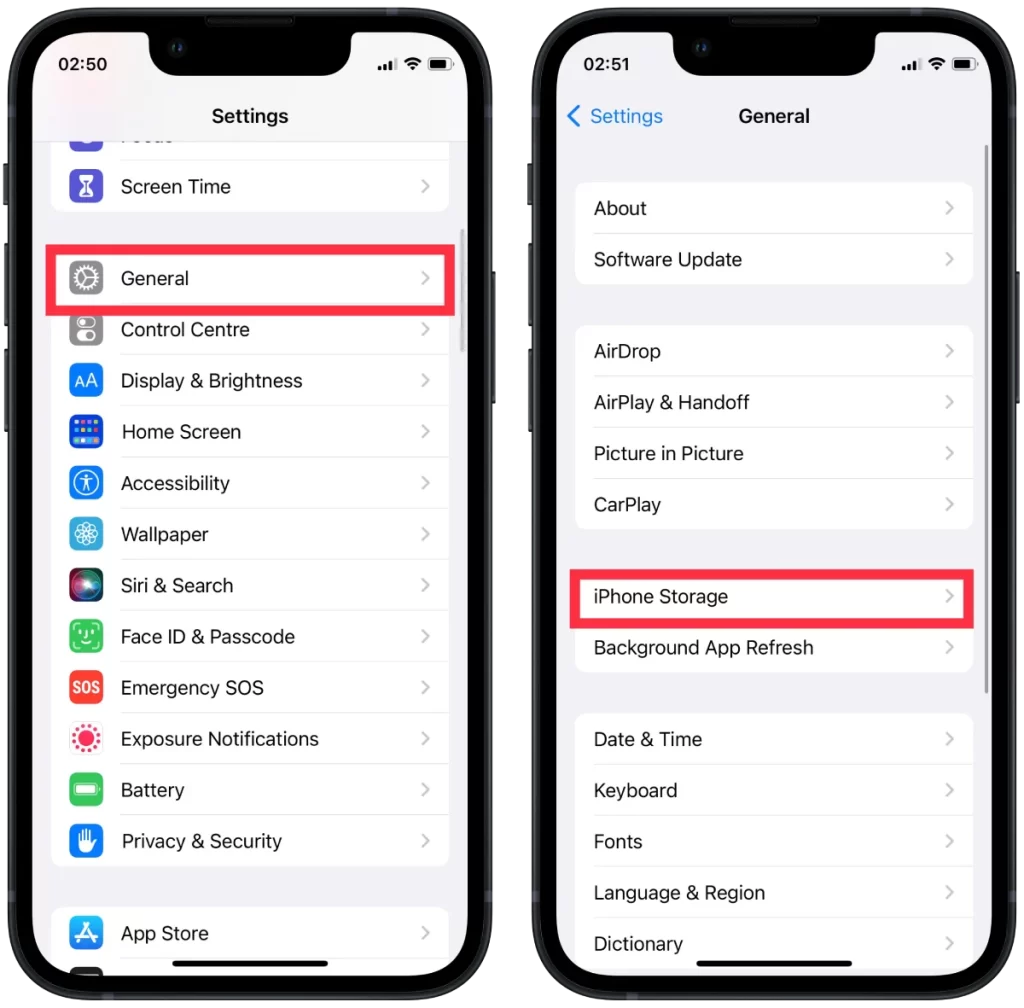
- 然后从列表中选择你之前删除的应用程序。
- 然后点击 “卸载应用程序“。
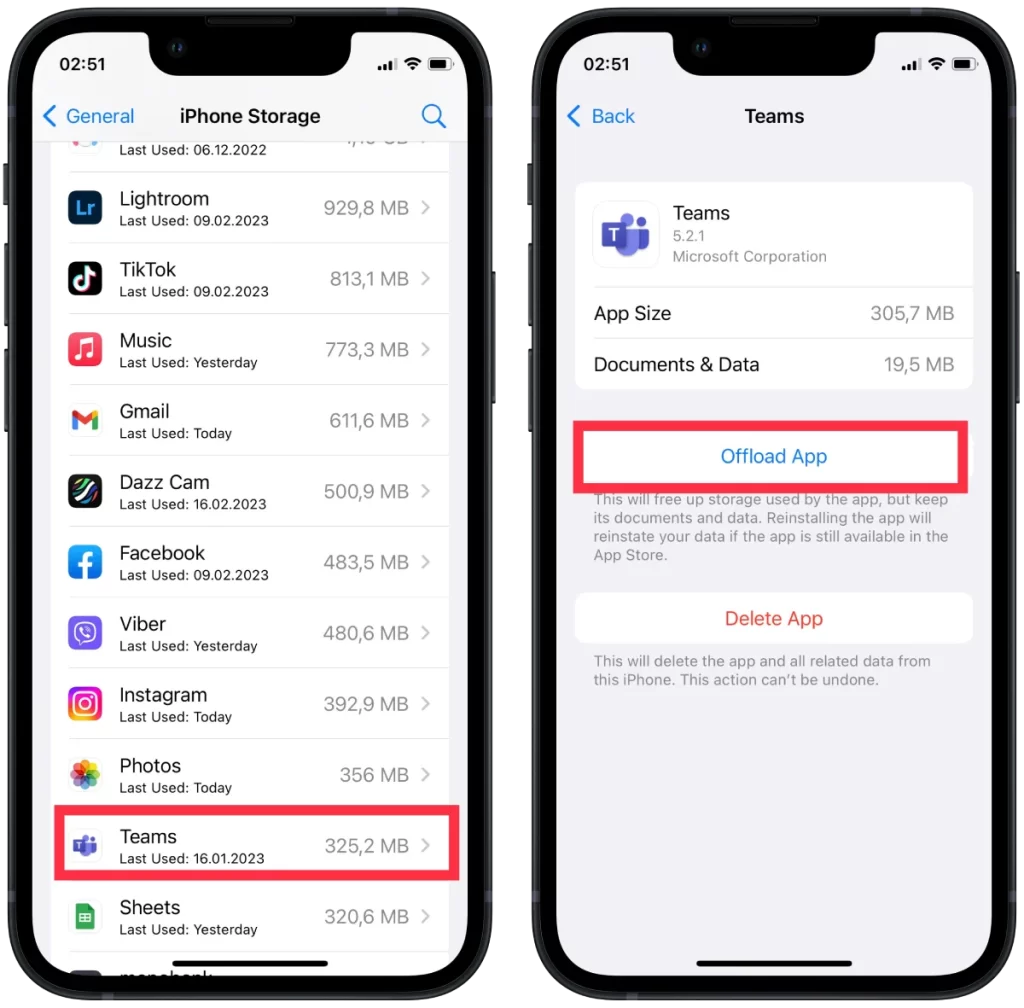
如果你需要释放设备上的空间,但又不想失去应用的数据和设置,卸载一个应用可能会有帮助。然而,值得注意的是,卸载一个应用程序并不总是释放大量的存储空间,因为该应用程序的数据和设置仍然占用存储。此外,一些应用程序可能由于其功能或应用程序内的特定数据或功能需要持续下载或访问而无法被卸载。